Az egyszeres könyvviteli programban az alábbi bizonylat (számla) beolvasási lehetőségek találhatóak:
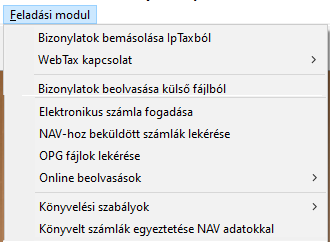
Banki tranzakciók az alábbiak szerint olvashatóak be:
- https://tudastar.novitax.hu/banki-tranzakciok-fogadasa/
Az egyszeres könyvviteli program beolvasásaihoz nem kell külön feladási modult előfizetni.
A zárt rendszer előnye, hogy a beolvasásoknál a felhasználói ellenőrzésen túl a programba épített ellenőrzések is vannak. Így az alapvető hibák kiszűrésre kerülnek.
A könyvelési beállításokon túl pedig a felhasználókat a tanítható, többszintű könyvelési szabályok is segítik!
A számla és OPG fájlok beolvasási lehetőségeiről külön-külön (beolvasásonként) is vannak leírások a “Tudástár”-ban és videók a “Videótárban.”
Eszköz analitikába egyik beolvasási lehetőség sem tud adatot átadni, így az eszközökkel kapcsolatos bizonylatok beolvasásánál javasoljuk az “F7-Kézi rögzítés” funkció használatát.
A számlák és OPG fájlok letöltése ütemezhető és akár a háttérben is történhet.
Számla és online pénztárgép adatok háttérben történő letöltése a NAV szerveréről
Műveletek végrehajtása a háttérben
A “Könyvelési szabályok” minden beolvasásra vonatkoznak.
Könyvelési beállításoknál a bizonylatszámok
Azoknál a beolvasási lehetőségeknél, ahol van “Könyvelési beállítások” gomb, ott kötelező megadni a bizonylatszámot.
A program ajánl egy bizonylatszámot, de átírható. Ha egy állományba több helyről is bizonylatot akar beolvasni a felhasználó, akkor a bizonylatszámok nem lehetnek azonosak. Kérjük eltérő bizonylatszámokat adjanak meg.
Ez lesz a feladott bizonylat “bizonylatszáma”. A számlán szerepelő bizonylatszám, pedig a könyvelt bizonylat “eredeti bizonylatszám”-a lesz.
Javasolt egy folyamatos bizonylatszámot használni egy állományon belül egy azonos típusra.
Legelső beolvasás előtt javasolt a bizonylatszám megadása. Ha már a bizonylat letöltésre került és kapott bizonylatszámot, akkor az már nem változtatható.
Ha a felhasználó változtat, akkor csak az új bizonylatoknál kerül az új bizonylatszám kiosztásra.
Beállítások/Cégbeállítások/Feladás
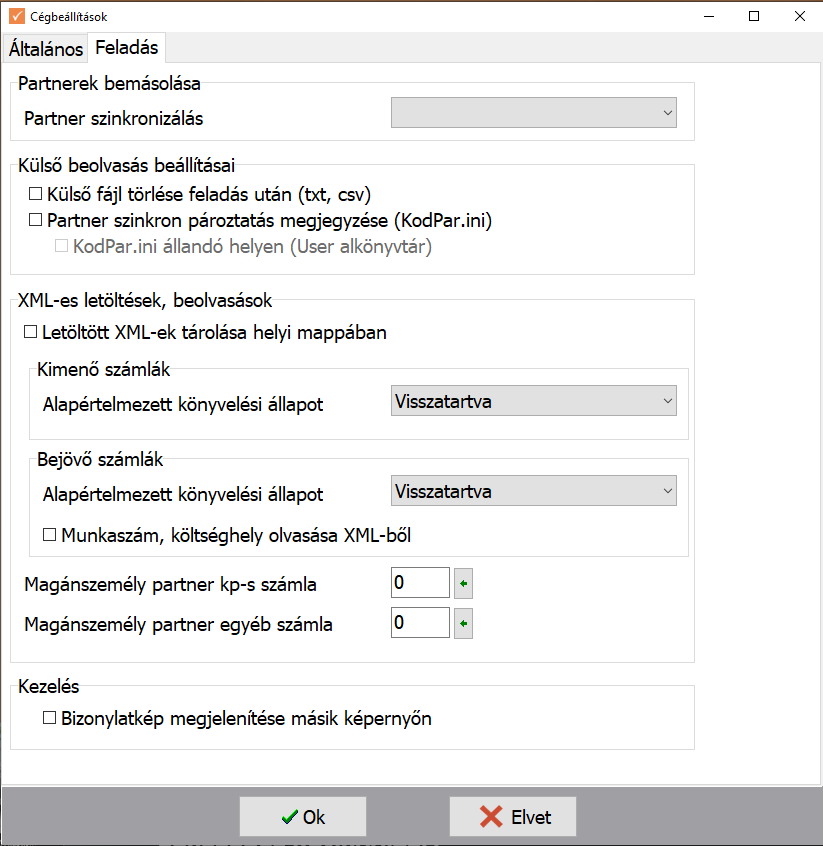
Partnerekkel kapcsolatos fontos információk
Partner szinkronizálás
Lehetőség van megadni, hogy a partner szinkronizálás mi alapján történjen.
Külső beolvasás beállításai
A beolvasott fájlokat lehetőség van törölni beolvasás után.
Partner szinkron pároztatás megjegyzése
Szervíz/Partnerszinkron pároztatás párok menüpont
Ha a beolvasásnál pipálásra került a “Pároztatások megjegyzése”, akkor ebben a menüpontban lehetőség van átnézni vagy törölni a párokat.
A partner csv mellé egy KodPar.ini fájl kerül mentésre, letárolásra kerülnek az összepároztatott partnerek. Tehát a következő beolvasásnál nem kell a már összepároztatott partnereket újra rendezni.
XML-es letöltések, beolvasások
Itt van lehetőség megadni, hogy a letöltött xml-ek a szerverre vagy a helyi mappába kerüljenek.
A kapott xml fájlok a Novitax.win\évszám\SharedDatas\adószám\NAVOSA
illetve Novitax.win\évszám\SharedDatas\adószám\NAVOPG mappába kerülnek.
Alapértelmezett könyvelési állapot
Lehet “Könyvelendő” vagy “Visszatartva”.
XML beolvasásnál lehetőség van a munkaszámok és költséghelyek beolvasására is.
Magánszemély partner kp-s/egyéb számla
Lehetőség a magánszemélyeknek kiállított számlák beolvasásához megadni egy gyűjtő (technikai) partnert, magánszemélyt a partnertörzsből kiválasztva a készpénzes számlákhoz és az egyéb számlákhoz, mivel ezek a számlák partner nélkül érkeznek a beolvasásoknál. A partner nélkül érkező bizonylatokhoz a köztes feladási képernyőn a partner mezőben lehetőség van kiválasztani a tényleges partnert is.
Kezelés
Feladásnál számlakép megjelenítése és kétképernyős működés
A feladásnál a köztes képernyőn bal oldalon alul “Számlakép megjelenítése” gomb található . A számlába belépve is szintén elérhető ez a funkció.
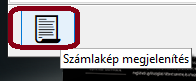
Az aktuális számla pdf csatolását jelenítik meg, ha van hozzá pdf. Ha nincs pdf, akkor és NAV XML a beolvasandó fájl, akkor az XML adataiból a program készít egy számlaképet és megjeleníti.
Lehetőség még a Beállítások/Cégbeállítások Feladás fülön a “Bizonylatkép megjelenítése másik képernyőn”. Ha a felhasználó jelöli, akkor ezek a gombok a második képernyőn jelenítik meg a számlaképet, miközben a működés megmarad a köztes felületen.
Beolvasásoknál a köztes felület
A köztes felületen lehetőség van az ellenőrzésre. (Áfa kód, jogcím, pénzforgalmi hely, árfolyamok, “helyesb. m adóv”, pénzforgalmi áfa, dátumok, munkaszám, költséghely, V/T/K kód, általános forgalmi adóról szóló törvény 6/A, B, C. mellékletében szereplő tételek esetében áruanalitika rögzítés.)
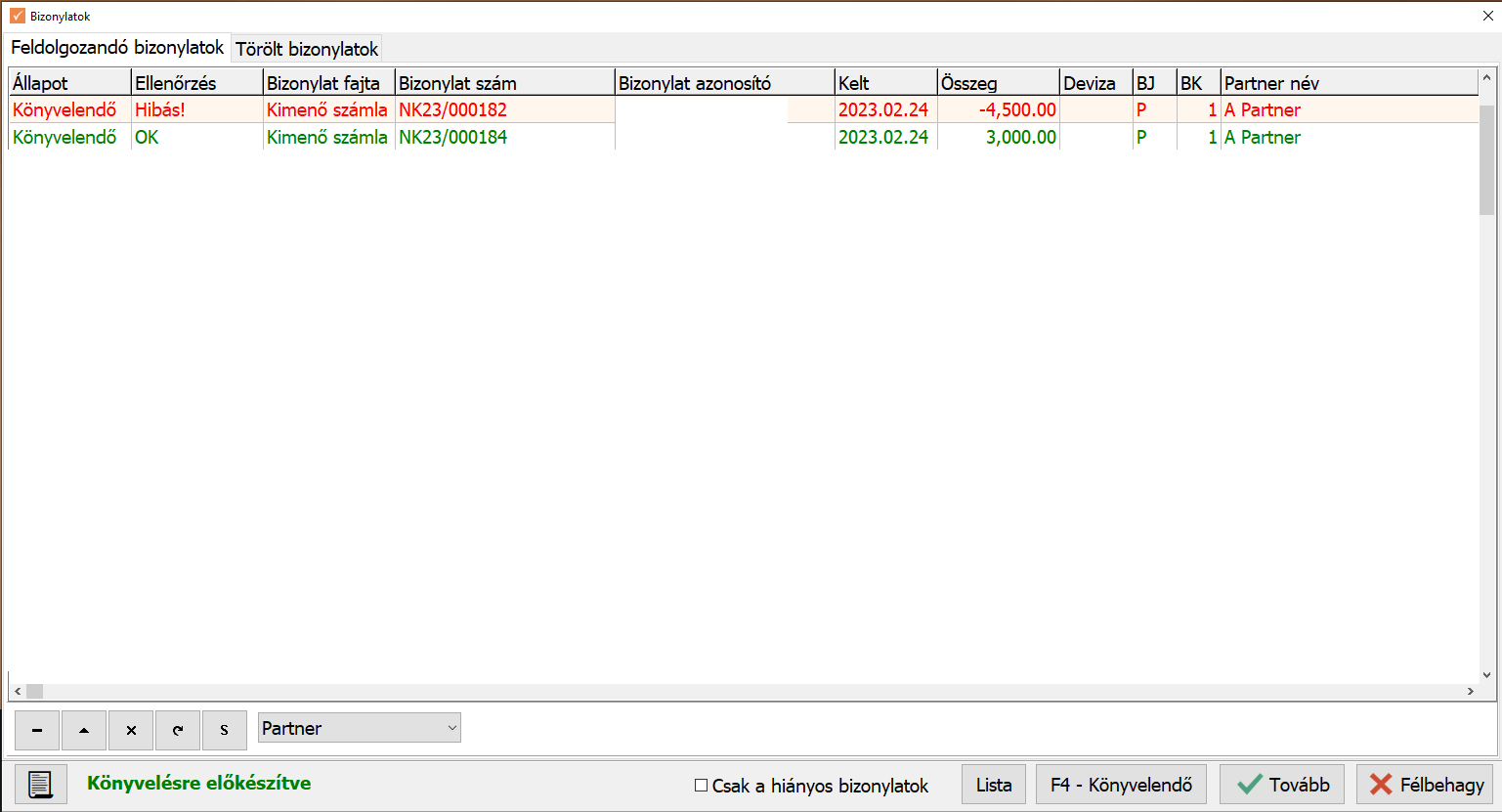
Az “Állapot” az F4 használatával vagy a gombra kattintva változtatható.
A del megnyomásával a bizonylat törölhető. Utána a bizonylat átkerül a “Feldolgozandó bizonylatok” fülről a “Törölt bizonylatok” fülre. Ha itt kettőt kattintunk a bizonylatra, akkor visszahelyezhető a “Feldolgozandó bizonylatok” közé. Program megkérdezi, hogy “Visszaállítás törlésből?” igen vagy nem választási lehetőséggel.
Színkódok
Zöld: feldolgozás nem talál hibát, de a felhasználó módosíthatja. Például: jogcímek, fizetési határidő, áfakód. Természetesen a módosítások kötöttek. Bejövő számlánál például nem adható meg kimenő áfa kód….stb.
Amit a felhasználó módosít, az megjegyzésre kerül.
Ha a bizonylatot töröljük és újra feladjuk, akkor a megjegyzett adat kerül megjelenítésre.
Piros: feldolgozás hibát talált. A hibákat a program jelöli. A felhasználónak javítani szükséges.
Példák:
“Eltérő kelte és teljesítés dátum pénztárra jelölt bizonylaton!” Pénztár pénzforgalmi helyre csak olyan bizonylatok olvashatóak be, melyek összes dátuma azonos. Bank pénzforgalmi helyre lehet ezeket a bizonylatokat beolvasni, majd a pénzforgalom napjával egyező dátumon Pénztár pénzforgalmi helyről külön kiegyenlíteni szükséges.
(Használható az automatikus kiegyenlítés! Bővebben!)
Pénzforgalmi hely választásánál figyelemmel kell lenni a pénzforgalmi hely devizájára. Pld. euros számlánál ne más devizás pénzforgalmi hely kerüljön megadásra.
A feladásnál a köztes felületen a “B” pénzforgalmi hely esetében lehetőség van jelölni az automatikus kiegyenlítést. A biz.kelte dátum bemásolódik a kiegyenlítés dátumához, amelyre a program automatikusan létrehozza a kiegyenlítő bizonylatot arra a pénzforgalmi helyre amit a felhasználó megad. Az automatikus kiegyenlítés pénzforgalmi helyéhez is automatikusan megadja a program a számla pénzforgalmi helyét. A megajánlott pénzforgalmi hely és a dátum módosítható.
A készpénzes , de eltérő dátumú számlák kezelése is egyszerűbb ezen funkció használatával.
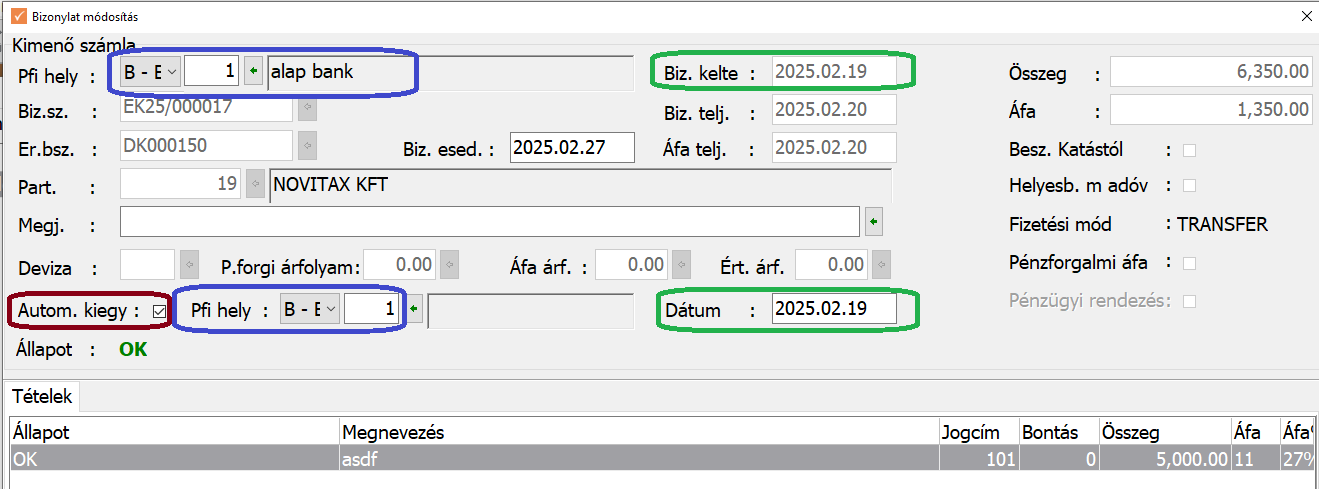
A számlák a saját devizájukban egyenlíthetőek ki csak. A forinttól eltérő deviza esetén a “Kiegy. árf”, azaz a kiegyenlítéskori árfolyam megadása kötelező.
Nem lehet például euros számlát forintban kiegyenlíteni vagy euros számlát dollárban. Azt csak beolvasás után a pénzforgalm rögzítésével tudja a felhasználó a megfelelő pénzforgalmi helyről. (Biz. tip: pénzforgalom.)
Feladásnál a köztes felületen a módosító számláknál jelölhető a pénzügyi rendezés, hasonlóan a kézi könyveléshez. Természetesen a jelölést a program csak akkor veszi figyelembe, ha a kapcsolódó számla nincs (rész)kiegyenlítve.
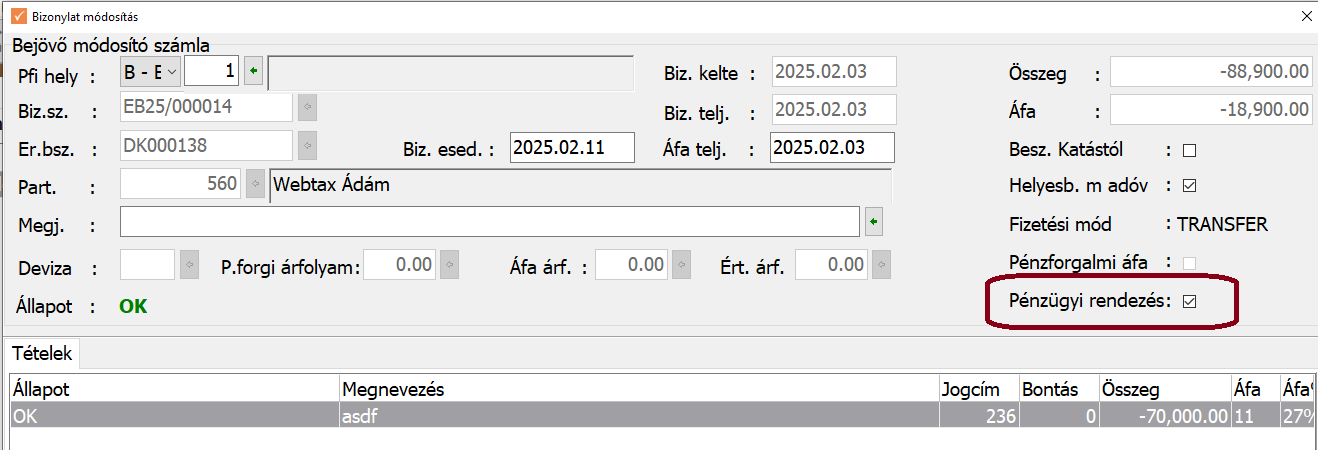
Jogcímek megadásánál a számlának megfelelő jogcím kerüljön kiválasztásra. Kimenő számla beolvasásánál csak bevétel jogcímek adhatóak meg.
Áfakódok kiválasztásánál a számlának és jogcímnek megfelelő kódokat megadni.
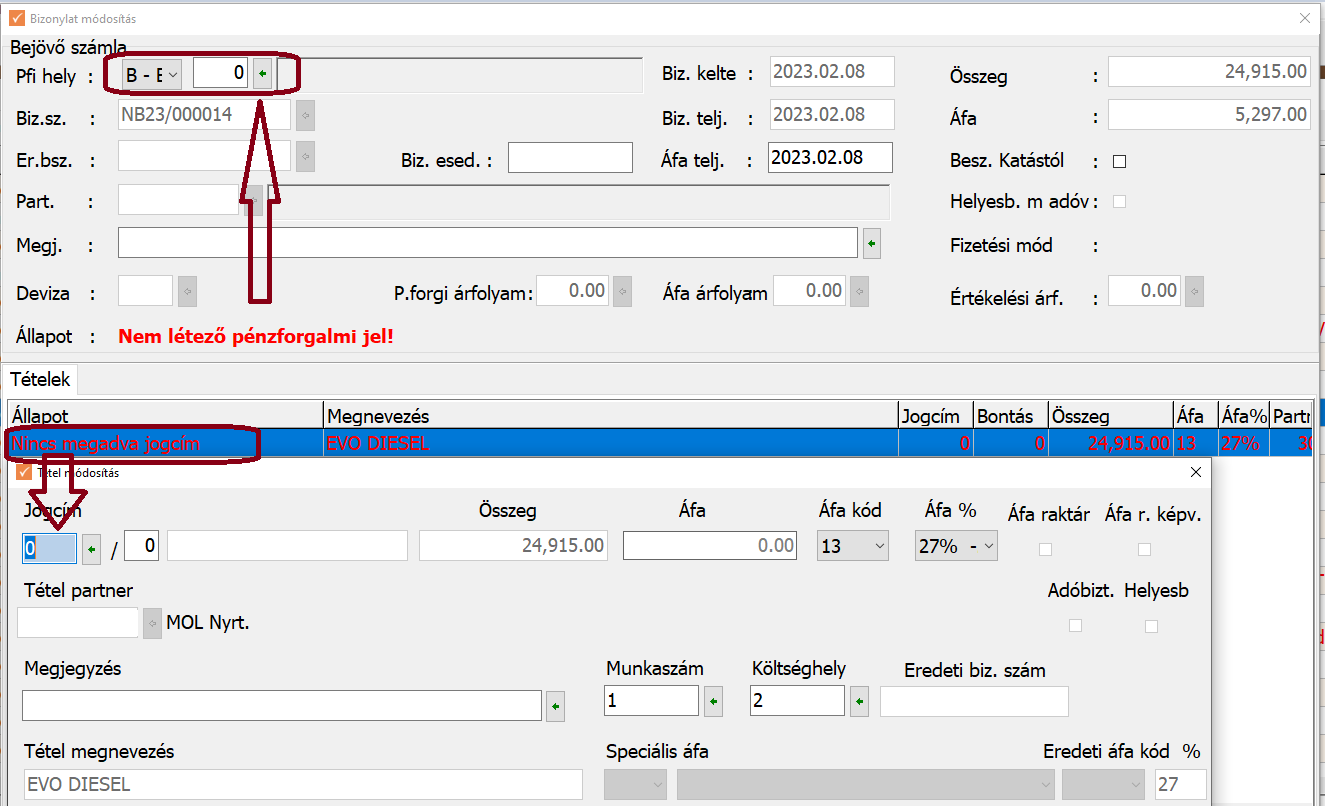
“Csak a hiányos bizonylatok” pipálásával lehetőség van a hiányos bizonylatok megjelenítésére.
A “Lista” gombra kattintva a program xls állományt készít a bizonylatokról.
Bal oldalon alul a “Számlakép megjelenítése” ikonra kattintva lehetőség van a számlát megjeleníteni. Az ikon az aktuális számla pdf csatolását jeleníti meg, ha van hozzá pdf. Ha nincs pdf, de nav xml a beolvasandó fájl, akkor a program az xml adataiból készít egy számlaképet.
“Félbehagy” gombbal a feladás félbe hagyható.
“Tovább” gombra kattintva a feladás elindul.
Ha a feladásnál további hibák vannak, akkor a program hibalistát készít. A feladott bizonylatokról is lista készül. A hibalista alapján a felhasználó elvégezheti a szükséges javításokat és újra elindíthatja a feladást. A már feladott bizonylatokat a rendszer felismeri és újra nem adja fel.
A könyvelt bizonylatok törlésére is van lehetőség. A törölt bizonylatokról szintén lista készül.
Kézi rögzítéshez kapcsolt bizonylatok is listára kerülnek.
Ellenőrzés
Ha a felhasználó szeretné , hogy a feladás után az ellenőrzés ablak megjelenjen, akkor a beállításoknál ezt tudja jelölni továbbra is.
Az ablakon alapból a “Teljes bizonylatállomány ellenőrzése” van bejelölve. A felhasználó módosíthatja “Nincs ellenőrzés”-re.
Feladott és kézzel rögzített számlák kapcsolása
Feladáskor vizsgálatra kerül, hogy kézi rögzítéssel a feladandó számla bekerült-e az állományba. Ha igen, akkor jelzi a program a felhasználónak. A köztes felületen lehet a rögzített számlákból választani. Ha csak egy ilyen kézzel rögzített számla szerepel az állományban, akkor automatikusan kapcsolásra kerül, de a felhasználó törölheti a kapcsolást. Ha több kézzel rögzített számla szerepel az állományban, akkor a felhasználónak kell megtennie a kapcsolást.
Ha a kapcsolás megtörténik, akkor az újabb feladáskor már nem fog megjelenni az adott számlaadat.
A program azokat a számlákat tekinti azonosnak, melyek partnerkódja azonos, illetve a számla száma megtalálható az “Er. biz” mezőben vagy ha nem használja a felhasználó ezt a mezőt, akkor a “Biz.szám” mezőben.

Kézzel rögzített számla
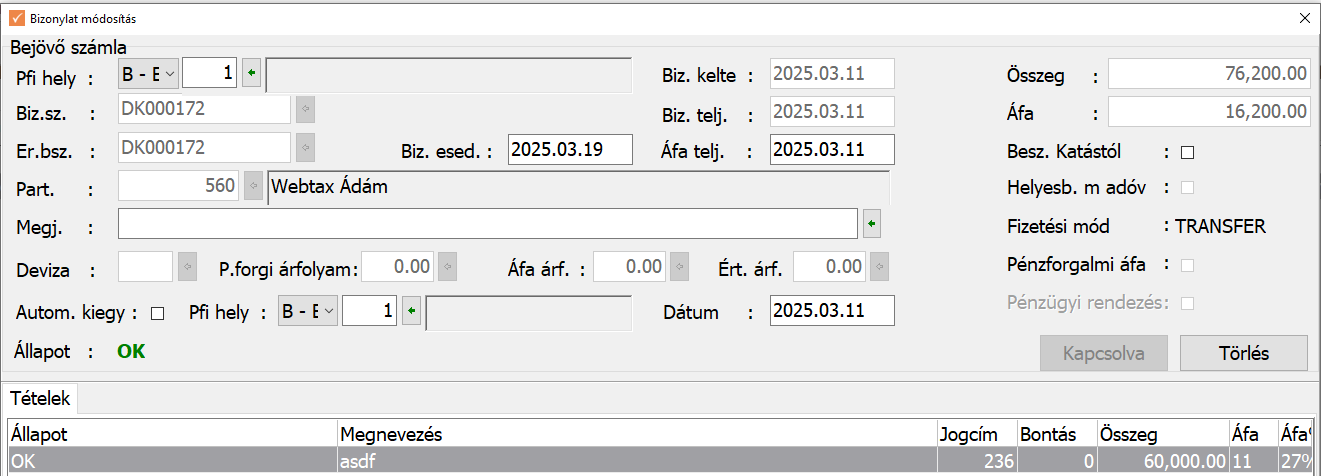
F7- Kézi rögzítés feladásnál
A feladásnál a köztes felületen az „F7-Kézi rögzítés” funkcióval lehetőség van az egyszeres program kézi adatfelvitelére váltani. Az aktuális forrás számla adataival feltöltődik a rögzítési felület, amelyet a felhasználó módosíthat és tárolhat. Innentől a beolvasott számla és a kézzel rögzített bizonylat összekapcsolódik.
Javasoljuk a funkció használatát olyan számláknál amelyek eszköz analitikát érintenek.
Kézi rögzítésre váltás a köztes felületen
A köztes felületen az Insert gomb használatával a felhasználó tud kézzel úgy rögzíteni, mint a kézi rögzítést a “Bizonylatok/Bizonylatfelvitel” menüpontból indította volna.
Számla beolvasásnál áru analitikába történő rögzítés
Ha a számlákon olyan tétel szerepel, amely az általános forgalmi adóról szóló törvény 6/A, B mellékletében szereplő tételeket tartalmaz, akkor a megfelelő áfa kód választása esetén az áruanalitika tölthető a köztes felületen is.
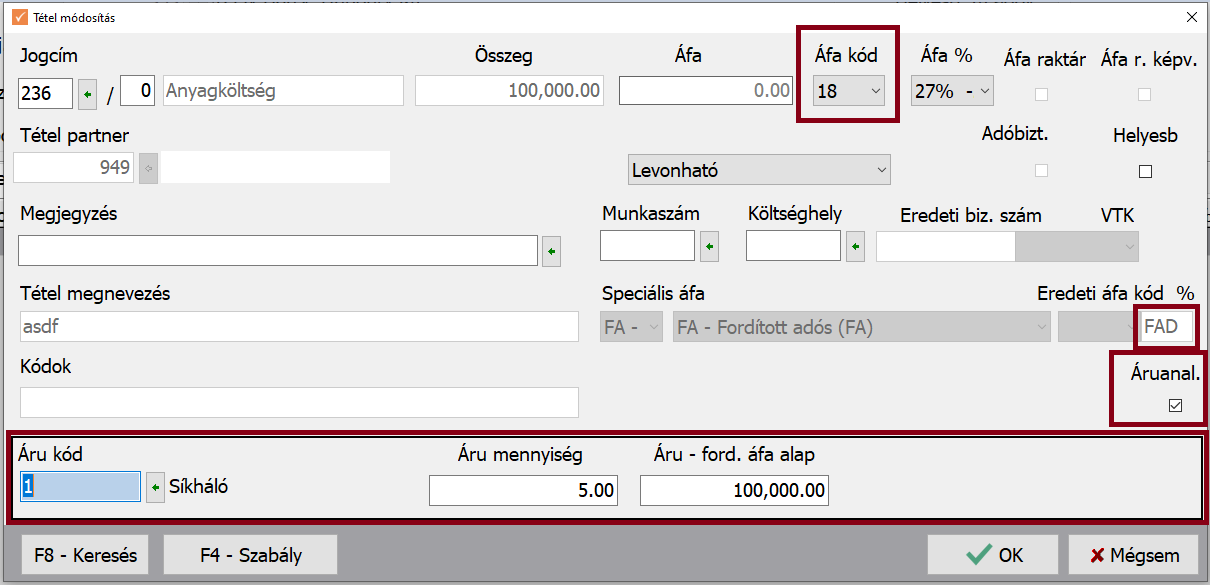
Beolvasás utáni egyeztetés: Feladási modulon belül a Könyvelt számlák egyeztetése NAV adatokkal
Az időszak beállítását alapul véve lekérésre kerül a NAV-tól az adott pillanatban érvényes adatszolgáltatások. Ezért a “Kapcs. adatok”-nál” az alábbiakat meg kell adni:
- Technikai felhasználónév
- Technikai jelszó
- Aláírókulcs
- Cserekulcs
Az adatok megadása utána program eléri a NAV rendszerét.
XLS lista fog készülni, mely a lapfüleken különböző adatokat fog tartalmazni.
- NAV-tól érkezett, könyvelésben nem talált
- Könyvelésben talált, NAV-tól nem érkezett
- Eltérő számlaérték
- Duplikált bizonylatok
- Könyvelt bizonylatok
Az XLS NAV-os teljesítés dátum, NAV-os áfatartalom és könyvelt áfa tekintetében az eltérések celláit színnel jelöli.


